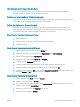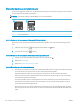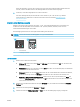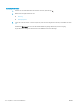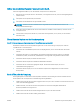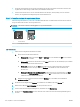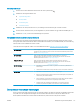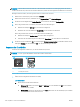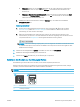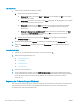HP Color LaserJet Pro MFP M178-M181 User Guide
Zweizeilige Bedienfelder
1. Drücken Sie auf dem Bedienfeld des Druckers die Taste „Einrichtung“ .
2. Wählen Sie die folgenden Menüs aus:
● Systemkonguration
● Druckqualität
● Ausrichtung anp.
● Testseite drucken
3. Wählen Sie das anzupassende Fach aus, und befolgen Sie die Anweisungen auf dem Ausdruck.
4. Drucken Sie die Testseite erneut, um die Ergebnisse zu prüfen. Nehmen Sie ggf. weitere Einstellungen vor.
5. Wählen Sie OK aus, um die neuen Einstellungen zu speichern.
Verwenden eines anderen Druckertreibers
Versuchen Sie es mit einem anderen Druckertreiber, wenn Sie von einem Softwareprogramm drucken und auf
Ihren gedruckten Seiten unerwartete Linien in den Graken erscheinen, Text oder Bilder fehlen, die Formatierung
nicht korrekt ist oder Schriftarten ersetzt wurden.
Laden Sie einen der folgenden Treiber von der HP Website herunter: www.hp.com/support/ljM178MFP.
HP PCL.6-Treiber Falls verfügbar, unterstützt dieser druckerspezische Druckertreiber ältere Betriebssysteme
wie Windows
®
XP und Windows Vista
®
. Eine Liste der unterstützten Betriebssysteme nden
Sie auf www.hp.com/go/support.
HP PCL 6-Treiber Dieser druckerspezische Druckertreiber unterstützt Windows 7 und neuere
Betriebssysteme, die Treiber der Version 3 unterstützen. Eine Liste der unterstützten
Betriebssysteme nden Sie auf www.hp.com/go/support.
Treiber für HP PCL-6 Dieser produktspezischen Druckertreiber unterstützt Windows 8 und neuere
Betriebssysteme, die Treiber der Version 4 unterstützen. Eine Liste der unterstützten
Betriebssysteme nden Sie auf www.hp.com/go/support.
HP UPD PS-Treiber
● Empfohlen für das Drucken in Adobe
®
-Programmen oder anderen grakintensiven
Anwendungen
● Unterstützt das Drucken über Postscript-Emulation und Postscript Flash-Schriftarten
HP UPD PCL 6 ● Empfohlen für das Drucken in allen Windows-Umgebungen
● Bietet den meisten Benutzern allgemein die beste Geschwindigkeit, Druckqualität und
Unterstützung für Druckerfunktionen
● Wurde entwickelt, um zusammen mit der Windows Graphic Device Interface (GDI) die
höchste Geschwindigkeit in Windows-Umgebungen bereitzustellen
● Möglicherweise nicht vollständig mit Drittanbieter- und kundenspezischen
Softwareprogrammen kompatibel, die auf der Basis von PCL5 funktionieren
Überprüfen der EconoMode-Einstellungen
HP rät von einer ständigen Verwendung der EconoMode-Funktion ab. Wenn EconoMode durchgehend verwendet
wird, hält der Toner möglicherweise länger als die mechanischen Teile in der Tonerpatrone. Wenn sich die
Druckqualität verschlechtert und nicht mehr annehmbar ist, sollten Sie die Tonerpatrone ersetzen.
DEWW Verbesserung der Druckqualität 117